Mac电脑Windows 10预览版怎么安装?本月初,微软正式发布了Windows 10系统及首个预览版,供所有用户下载体验。经过我们测试,Windows 10在数年前的酷睿2笔记本上依然可以流畅运行,同时针对不同设备的版本划分更加清晰,尤其是针对传统桌面的强化,有望挽回Windows 8所流失的用户。
不过,如果你是苹果Mac用户、又想体验一下Windows 10预览版,可能会稍微麻烦一些。那么,如何在Mac上安装Windows 10预览版呢?感兴趣的朋友不妨参考一下这篇文章。
决定安装形式:

在Mac上安装Windows,基本上可以通过两种方式来实现:虚拟机及双系统。第一种方式实际上是在Mac系统下虚拟Windows环境,好处在于稳定、不必重启就可以使用Windows 10,更易于管理及使用,但不足之处是对硬件要求相对较高,我们推荐至少8GB的RAM。
至于双系统,主要是通过Boot Camp软件来安装Windows 10预览版,拥有双启动画面,需要在开机时进行选择(当然也可默认设置某个系统)。这种形式相对来说更独立,包括存储分区都是相对独立的,但对硬件的要求更低,4GB RAM的老款Mac也可使用。不过,如果Mac OS版本进行重大更新时,可能会需要重新安装Windows系统。
虚拟机安装Windows 10预览版:
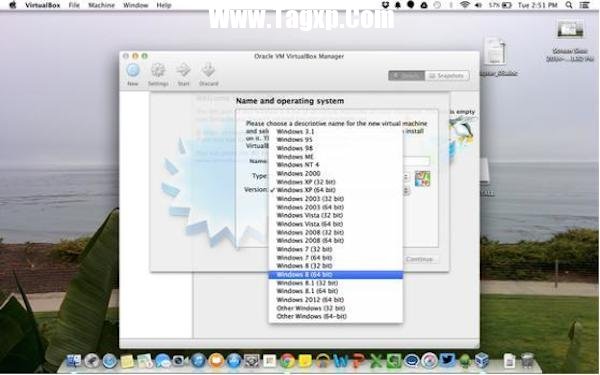
不论使用哪种方式安装Windows 10预览版,我们都需要首先下载ISO文件,可以在微软官网下载。虚拟机的选择包括VirtualBox、VMware等,这里以VirtualBox为例进行说明。整体的安装并不复杂,就像使用一款Mac软件一样,按照步骤选择系统版本(由于Windows 10并未正式推出,需要选择Windows 8,包括32位及64位版本)。
然后,VirtualBox会询问你分配多少RAM给Windows,默认为2048MB,你可以根据自己Mac的硬件来分配。存储方面,需要划分一个虚拟硬盘给Windows,默认为25GB,同样可以自行调节。之后,选择ISO,就可以像在PC上安装Windows那样进行安装,需要注意的是要选择全新安装而非升级。
安装完毕之后,就可以在虚拟窗口中正常使用Windows 10预览版了,当然也支持全屏效果。
使用Boot Camp安装Windows 10预览版:

如果你喜欢更传统的形式,那么就可以使用Boot Camp工具来安装Windows 10预览版了。首先,需要将ISO制作成一个可引导U盘,然后在Mac中找到Boot Camp工具,为Windows分配硬盘空间,建议选择至少20GB的空间。然后,Boot Camp会重启系统,进入Windows安装界面,之后的步骤就与在PC上安装基本一致了。重启之后,按住键盘的Option按键,就可以在Mac及Windows 10预览版中进行选择。
使用效果
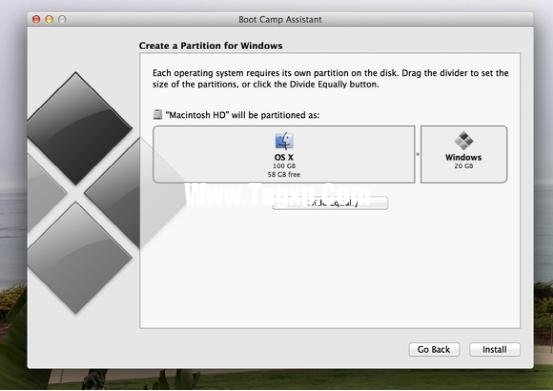
总得来说,Windows 10预览版在Mac设备上的兼容性还是不错的,触摸板可以实现大量高效的操作,不过还是使用鼠标更舒服一些。不兼容的部分主要集中在屏幕亮度自动调节、Macbook的键盘背光等方面。
 ppt如何添加标尺线的设置方法
ppt如何添加标尺线的设置方法
ppt如何添加标尺线的设置方法 ppt怎么拉标尺线步骤 ppt怎么给文......
阅读 autosleep和pillow哪个好
autosleep和pillow哪个好
很多人都会使用睡眠软件来监测自己的睡眠时间,了解自己的睡......
阅读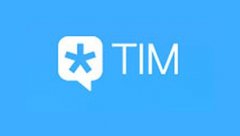 移动tim在线是什么意思
移动tim在线是什么意思
显示tim移动在线是手机上使用了TIM版本的QQ登录的账号,所以会......
阅读 重装系统后usb不能用了怎么办
重装系统后usb不能用了怎么办
在我们重装完系统以后,突然发现一件非常坑的事情就是我们所......
阅读 小米12lite渲染图曝光详情
小米12lite渲染图曝光详情
小米12lite是小米正式推出的数值旗舰系列,赢得了很多用户的喜......
阅读 抖音私密账号是干什么用
抖音私密账号是干什么用 支付宝电子结婚证怎么领
支付宝电子结婚证怎么领 最近的Windows更新为Window
最近的Windows更新为Window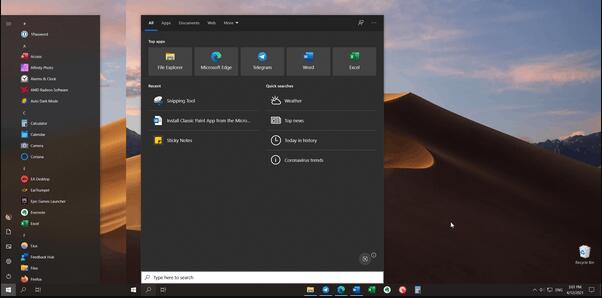 现在,您可以独立于Wind
现在,您可以独立于Wind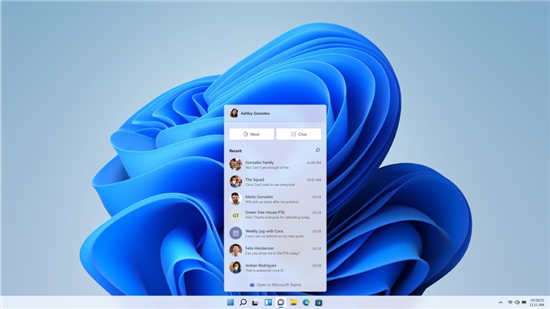 Microsoft Teams即将登陆Wind
Microsoft Teams即将登陆Wind windows10 IoT LTSC 和 Windows
windows10 IoT LTSC 和 Windows  Windows10 2004、20H2和21H1 19
Windows10 2004、20H2和21H1 19 Windows 10:漏洞允许破坏
Windows 10:漏洞允许破坏 《幻塔》steam地址是什么?
《幻塔》steam地址是什么? 《茶杯头》dlc隐藏成就攻
《茶杯头》dlc隐藏成就攻 Switch逝血龙痕金手指代码
Switch逝血龙痕金手指代码 锐龙7 5700X和5800X处理器性
锐龙7 5700X和5800X处理器性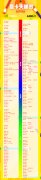 显卡天梯图最新高清完整
显卡天梯图最新高清完整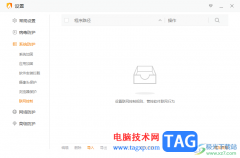 解除被火绒安全软件阻止
解除被火绒安全软件阻止 主板更换指南:更换主板
主板更换指南:更换主板 WPS PPT将背景设置同步到所
WPS PPT将背景设置同步到所 巧用金山WPS保护文档安全
巧用金山WPS保护文档安全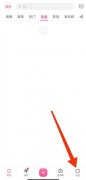 哔哩哔哩怎么关闭截屏分
哔哩哔哩怎么关闭截屏分 win10启动慢怎么优化
win10启动慢怎么优化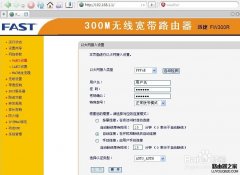 多个不同品牌的无线路由
多个不同品牌的无线路由 光猫怎么连接无线路由器
光猫怎么连接无线路由器
iPhone手机作为热门的移动设备,让用户享受到了很好的功能服务,再加上iPhone手机中有着许多的优势吸引着用户,例如用户长期使用iPhone手机后,也不会出现反应迟钝、卡顿的情况,维持了用户...
次阅读
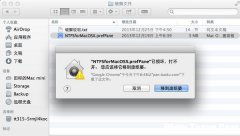
Mac OS系统出现提示“XXXApp 已损坏”或“不是Mac Appstore下载的。您应该将它一道废纸篓”这样的提示,怎么回事呢?要怎么解决呢?,Mac提示App已损坏你应该将它移到废纸篓的解决方案...
次阅读

qq原力值怎么获得?怎么涨?qq名片夹新增了qq勋章,原力值是用户使用qq情况的数值,下文介绍qq原力值快速提高教程,一起和小乐哥了解下吧!...
次阅读
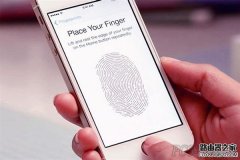
有时候是不是觉得 iPhone 指纹解锁的速度有点儿慢,甚至试了好几次都不行?别急,这里小编教大家一个指纹解锁的妙招,只需要简单设置一下就能立马提高指纹解锁的速度,立竿见影,童叟无...
次阅读

苹果或将微信下架是真的吗?今天的热搜上看到这条消息吓一跳,苹果要下架微信了吗?这是怎么回事呢?下面大家和绿茶小豆子一起来了解。...
次阅读

手机在当下的环境中对用户来说是很重要的存在,为用户的日常生活带来了许多的便利,再加上手机中的功能变得越来越强大,让用户可以用来解决许多的事务,所以手机逐渐占据了用户的日常...
次阅读

我们在浏览自己关于手机的时候,会看到型号是苹果a1524,但是不知道自己的苹果a1524是苹果几代,其实它就是国行版的iPhone6 Plus,来看看详情介绍吧。...
次阅读
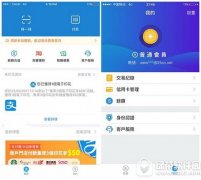
支付宝HK怎么用?支付宝正式发布了香港版电子钱包app"支付宝HK",下文介绍支付宝HK香港版使用教程,一起和小乐哥来了解下吧!...
次阅读

对于使用苹果电脑的操作系统的新人来说,快捷键是个很麻烦的问题,要一个个的找到快捷键也不是很容易的问题,今天这篇文章就解决了到处找快捷键的麻烦。,苹果电脑快捷键大全...
次阅读

苹果iPhoneSE助听器模式怎么开启?对于耳朵有点背的老人来讲,每次讲电话我们都需要讲很大很大声对方才能勉强听清,要是我们开启助听器模式或许就能改善这一情况了,下面就让小编来教你...
次阅读

苹果iPhone6s蓝牙连接汽车方法。最近小编的一哥们换新车买了架保时捷,一起出去兜风的时候才发现忘下载音乐了,自带的音乐难听的要死,这时我们就可以通过开启苹果里的设置和汽车无缝对...
次阅读

很多用户已经对苹果的lighting接头的传输速度不是很满意了,而据悉苹果14将可能采用新的接口,因此下面给你们带来了苹果14是否换接口详细介绍,快来一起看看吧。...
次阅读

iPhone手机作为热门的移动设备,一直拥有着很高的名气吸引着用户前来使用,并且每次的新品开售当天,都会出现供不应求的情况,从中不难看出用户对iPhone手机的喜爱程度,这款手机使用的是...
次阅读
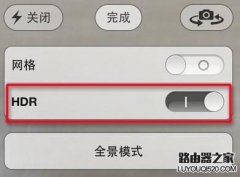
iPhone作为一款性能高端的智能手机,其中拍照功能一定是用户平时使用频率最高的应用之一。不知道大家在使用iPhone拍照时有没有发现在屏幕上选项中有一项名为HDR的选项,即High Dynamic Range高动...
次阅读
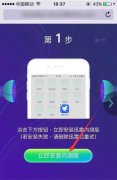
在浏览器搜索迅雷ios beta内测版,下载安装内测版,然后打开手机设置—通用—设备管理,接着选择需要信任的软件进入,最后点击信任即可。...
次阅读